- 1. Den Bildschirm mit der WebCam gleichzeitig aufnehmen.
- 2. Die Anpassung der Bildschirmaufnahme und der Bildrate erlauben.
- 3. Mehr Effekte und Sticker, um das Video lebendiger zu machen.
Wie man die Bildgröße für den Druck ändert
Ein paar Minuten machen einen bedeutenden Unterschied - und unabhängig davon, ob es sich um einen großen Tag oder die Flucht am Ende der Woche handelt, sollte die Art und Weise, wie wir sie zeigen, das Gleiche tun. Leider ist es in der Regel nicht so einfach, ein Bild ohne Qualitätsverlust zu vergrößern, wie man vermuten würde. In diesem computerisierten Zeitalter drucken immer weniger Menschen ihre Bilder aus und verzichten so auf eine beeindruckende Beteiligung an ihren Bildern. Viele Bilder existieren nur noch im Äther auf den Festplatten der Menschen. Auf jeden Fall gibt es nichts Größeres, als Bilder in riesiger Größe auszudrucken. Stell dir ein Szenario vor, in dem das tolle Bild, das du mit deiner Kamera aufgenommen hast, so wichtig oder von so entscheidender Bedeutung ist, dass du berühmt werden musst. Wenn du damit kämpfst, ein Foto in zufriedenstellender Qualität zu drucken, hast du höchstwahrscheinlich Probleme mit dem Schätzen. Zum Glück gibt es mehrere Möglichkeiten, die Größe eines Fotos für den Druck zu ändern, ohne an Qualität zu verlieren. Der nebenstehende Ratgeber zeigt dir, wie du zu außergewöhnlich gut aussehenden Abzügen kommst.
- Teil 1. Warum du die Bildgröße ändern musst
- Teil 2. Wie du die Größe von Bildern für den Druck mit Photoshop veränderst
- Teil 3. Werkzeuge zur Größenänderung von Bildern für die Malerei
- Teil 4. Tipps zur Größenanpassung von Bildern für die Malerei
- Teil 5. Wichtige FAQs
- Teil 6. Schritte zum Ändern der Größe/Zuschneiden von Bildern mit DemoCreator
Teil 1. Warum du die Bildgröße ändern musst
Wenn du dir Bilder auf Handys und Tablets ansiehst, ist die Auflösung in den meisten Fällen sehr beeindruckend. Wenn du aber fotografierst und die Bilder groß ausdruckst, musst du die Größe ändern. Dabei treten oft Probleme mit der Auflösung und den Schattierungen auf. Wir hören dich! Deshalb stellen wir dir hier einige grundlegende Schritte vor, mit denen du deine Fotos ganz einfach vergrößern kannst, ohne dass es auf die Software oder dein Können ankommt. Wenn du die Bilder ausdrucken willst, gibt es einige wichtige Punkte, die du beachten solltest, vor allem, wenn du Fotos aufnimmst, die sehr groß sind. Bei diesen Fotos kann es schwierig sein, sie gut zu drucken und gleichzeitig ein hervorragendes Bild zu erhalten. Beim Drucken ist die grundlegendste Variable die Anzahl der Punkte pro Zoll (DPI). Je höher die Zentralisierung der Tupfen, desto besser ist die Qualität deines Bildes. Für exzellente Fotodrucke sind etwa 300 DPI attraktiv. Hochwertige Tinte oder Canon Tonerpatronen können ebenfalls zu hochwertigen Ausdrucken beitragen.
Teil 2. Wie man die Größe von Bildern für den Druck mit Photoshop ändert
Mag es dir helfen, die kleinen Minuten, die du festhältst, in große Ausdrucke zu verwandeln, die du gerne zeigst. Wenn du dich an Adobe Photoshop herantastest, ist das vielleicht die idealste Methode, umdie Größe eines Fotos oder eines Drucks zu ändern. Trotzdem kann die Anwendung dieses Produkts schwierig sein, deshalb solltest du mehr darüber erfahren, bevor du dich an die Photoshop-Änderung wagst. Die folgenden Tipps helfen dir dabei, die Größe deines Fotos genau so zu ändern, wie du es brauchst. Wenn du die Bilder groß ausdruckst, werden sie deutlich größer, mit lebendigeren Tönen und mehr Details, was sich positiv auf deine Arbeit auswirken kann.
Schritt 1: Öffne dein Bild in Photoshop.
Öffne Photoshop, indem du auf "Start > Programme > Adobe > Photoshop" klickst. Öffne das Bild, das du größer machen willst, indem du in Photoshop auf "Aufnahme > Öffnen" klickst.
Schritt 2: Lege die Auflösung fest
Klappe das Größenauswahlfeld auf, um die Auswahlmöglichkeiten "Breite", "Höhe" und "Auflösung" zu erhöhen. Setze die Auflösung auf 300 DPI und ändere dann die Breite oder Höhe auf deine ideale Größe. Photoshop passt sich natürlich an die rechtwinkligen Proportionen an.
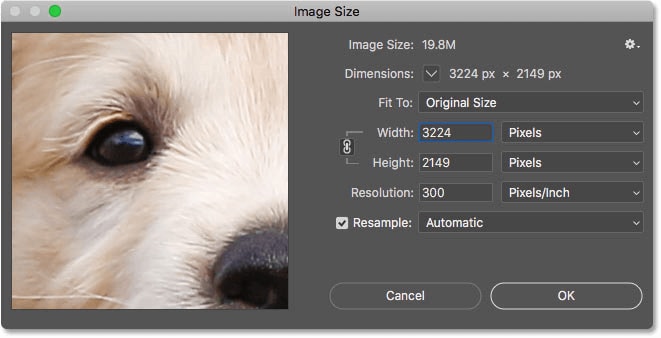
Schritt 3: Speichere die aktualisierte Qualität
Wenn das Verbreitern des Bildes die DPI verringert, musst du es eventuell hochrechnen, um die Qualität zu erhöhen. Ziehe die Registerkarte in der Nähe von "Proportionen anpassen", damit sie ausgewählt wird. Das ist wichtig, denn so wird sichergestellt, dass das Bild im richtigen Maße vergrößert wird.

Wenn du die Größe eines Bildes änderst, verändert sich wahrscheinlich auch die Größe des Dokuments. Das ist vor allem dann wichtig, wenn du nur wenig Platz hast und verschiedene Fotos änderst. Klicke auf "Aufnehmen > Speichern unter" und anschließend auf "Speichern", um das verkleinerte Foto zu speichern. Jetzt hast du die Bilder in Photoshop vergrößert.
Teil3. Werkzeuge zur Größenänderung von Bildern für die Malerei
Facebook, Instagram und Twitter haben verschiedene Bildaspekte, die du beachten solltest. Zum Glück ist es mit diesen Geräten ein Kinderspiel, die Bildaspekte zu ändern. Wenn du keine Erfahrung mit Bildbearbeitungsprogrammen hast, kannst du dich entspannen. Es gibt viele kostenlose Programme zum Ändern der Bildgröße im Internet. Außerdem haben wir einen Kurs zur Artikelfotografie entwickelt, der dir dabei hilft, mit deinem Handy beeindruckende Artikelfotos zu machen. Eine gute Nutzung von Bildern kann zu mehr Traffic und Einkommen führen, während eine schlechte Nutzung von Bildern dein Geschäft zerstören kann. Normalerweise bekommen wir einen Handwerker, der Hilfe bei der Größenanpassung seiner Bilder braucht, damit sie den Anforderungen für die Übermittlung entsprechen. Wenn der Handwerker seinen PC mit Windows betreibt, gibt es ein Bildbearbeitungsprogramm, mit dem er die Größe seiner Bilder ändern kann. Im Idealfall helfen dir die Geräte, die wir dir nennen, dabei, die richtigen Bilder für deine fortgeschrittenen Eigenschaften zu machen.
1. BeFunky
Um die Bildgröße zu ändern, das Bild zu vergrößern oder das Bild zu psychologisieren, kannst du das BeFunky Resize Tool verwenden. Dieses Gerät hilft dir, die gewünschte Bildgröße zu erreichen, ohne dass Feinheiten im Bild verloren gehen oder das Bild aufgelockert wird. Die größte Stärke von BeFunky ist, dass es ein brillanter, kostenloser Bildverkleinerer ist. BeFunky erlaubt es dir, dein Bild nach Höhe und Breite oder nach einer Bewertungsskala zu kontrollieren. Du kannst dir aussuchen, was du brauchst, aber es lohnt sich immer, verschiedene Wege in Bezug auf verschiedene Aspekte auszuprobieren, um die besten Ergebnisse zu erzielen.

BeFunky ist ein unkomplizierter Bild-Resizer mit einer leicht verständlichen Benutzeroberfläche und genug Flexibilität für alle wichtigen Größenänderungen. Mit BeFunky kannst du zweifelsohne grundlegende Größenänderungen von Bildern vornehmen, ohne dass es dich etwas kostet. Wenn du noch mehr Möglichkeiten brauchst, kannst du eine monatliche Mitgliedschaft abschließen, um Zugang zu den neuesten Fotokanälen, Retuschen und anderen Effekten zu erhalten. Es bietet festgelegte Winkelproportionen und eine pixelgenaue Kontrolle. So erhältst du qualitativ hochwertige Ergebnisse und kannst die Größe deiner Bilder ganz einfach ändern - ganz anders als bei anderen Produkten.
Wichtige Funktionen
- Einfach zu bedienen
- Geeignet für webbasierte Medien
- Ideal für eine breite Palette von Bildern
- Keine Erwartung an die Aufnahme von Informationen
- Günstiges Instrument zur Größenänderung von Bildern
2. Adobe Spark
Wenn man an die Bearbeitung von Fotos denkt, kommt man an Adobe Photoshop nicht vorbei. Dieses Programm ist zwar nicht so kostenlos wie die anderen genannten, aber seine Anpassungsfähigkeit ist den Preis auf jeden Fall wert. Adobe Spark ist ein kostenloser und äußerst bekannter Bildbetrachter, der die Größe von Bildern sowohl einzeln als auch in Gruppen ändern kann, ohne dass die Programmaktivitäten vorher aufgezeichnet werden müssen. Es ist ein äußerst hilfreiches Gerät, und da die Einführung nichts kostet, gibt es wirklich keine Motivation, dieses Programm auszuprobieren.
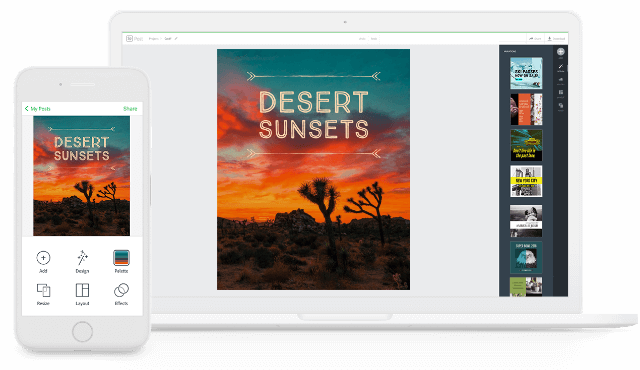
Adobe Spark ist eines der bekanntesten Softwarepakete zur Bearbeitung von Fotos, die auf dem Markt erhältlich sind. Adobe Spark wird von Fotografen, Webseitenspezialisten und fortgeschrittenen Redakteuren auf der ganzen Welt genutzt und ist eines der anpassungsfähigsten und umfassendsten Programme, die du finden kannst. Doch wenn es um die Größenänderung von Bildern geht, ist Photoshop allein nicht in der Lage. Zum Glück kannst du deine Adobe Spark-Kenntnisse mit dem vorteilhaften Extra Perfect Resize erweitern.
>
Wichtige Funktionen
- Bilder schnell verkleinern
- Einfacher und übersichtlicher Plan
- Unterstützt das Komprimieren von Dokumenten
- Massenweise Größenänderung
3. Prinfab
Prinfab ist einfach zu bedienen. Das Menü befindet sich auf der linken Seite des Bildschirms, und der Bildschirm ändert sich je nach deiner Entscheidung. Zur Auswahl stehen die Skalierung nach Rate, die längste Seite, die Breite, die Höhe und die genaue Größe. Dies ist ein weiteres einfaches und offensichtliches Instrument, mit dem du zusätzlich die Größe von Bildern ändern kannst. Wähle die Breite und Höhe in Pixeln aus und entscheide dann, ob das letzte Bild gepackt werden soll, ohne die Qualität zu verlieren, oder ob du die Größe des Bildes in Kilobyte oder Megabyte ändern willst. Du kannst auch entscheiden, ob du die Datensätze in JPG, PNG, GIF, WEBP, TIFF oder BMP umwandeln oder einfach beibehalten willst.
>
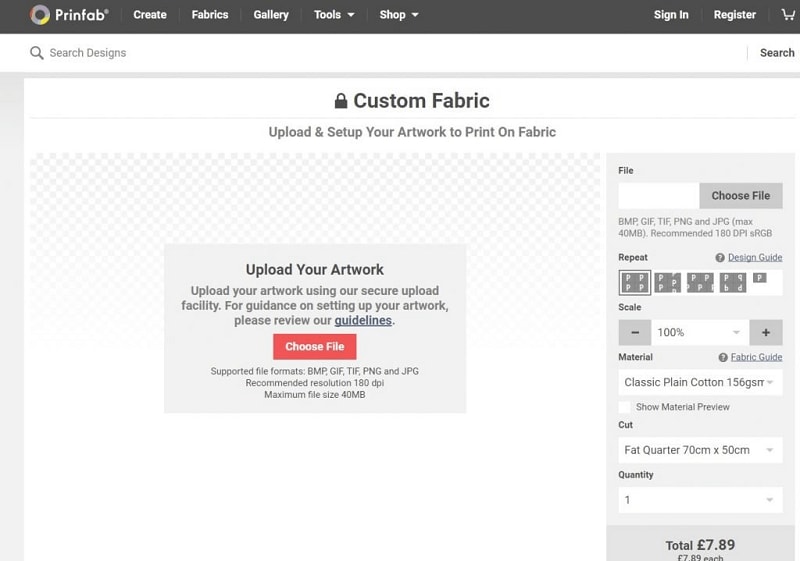
Wichtige Merkmale
- Massenhafte Bildgrößenänderung ohne Kosten
- Basische Benutzeroberfläche
- Zahlreiche Bilder verkleinern
- Best für Artikelbilder
- Momentane Größenänderung mit einer makellosen Oberfläche
4. IMGonline
Online Image Resizer IMGonline ist einer der am wenigsten schwierigen kostenlosen Resizer auf dem Markt. Sein vielleicht bemerkenswertester Vorteil ist die Fähigkeit, die Größe vieler Bilder sofort zu ändern, was als "clump resizing" bezeichnet wird. Online Image Resizer hat zwar nicht viele extravagante Extras, aber es ist ein solides Programm, das für Kunden sehr einfach zu bedienen ist. Wie dem auch sei, was ihm an Nützlichkeit fehlt, macht es durch Geschwindigkeit und Benutzerfreundlichkeit wieder wett. Außerdem kannst du mit Online Image Resizer eine Vielzahl von Bildern gleichzeitig verkleinern!
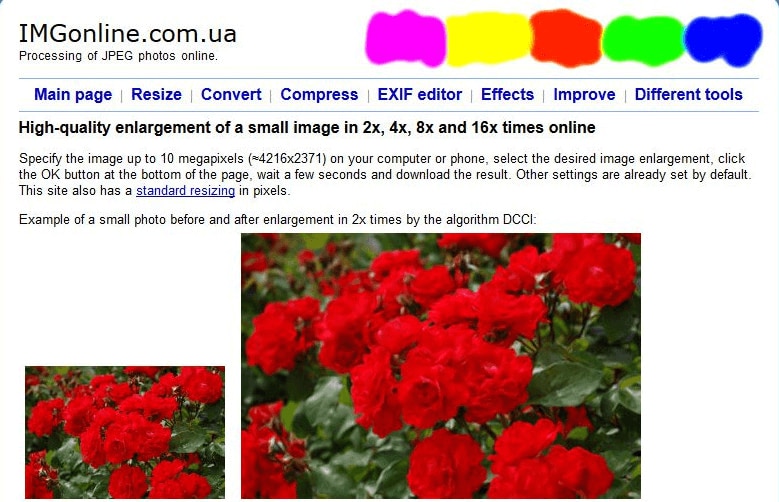
Da es nur eine Möglichkeit gibt, wähle deine ideale Bildbreite, indem du die Skala im unteren Teil der Anwendung verschiebst. Mit einer Basisbreite von 16 Pixeln und einer Grenze von 1024 Pixeln ist sie unglaublich eingeschränkt. Um ehrlich zu sein, ist der Online Image Resizer so eingeschränkt, dass er nur Bilder nach Breite skalieren kann. Je nachdem, was du vorhast, könnte dies also die einfachste oder die sinnloseste Wahl sein.
Wichtige Funktionen
- Bilder über die URL umformatieren
- Einige Elemente und Bildveränderungseffekte
- Bildverkleinerung und -veränderung
- Chrome Extension ist auch für dieses Toolkit verfügbar
Part4. Tipps zur Größenänderung von Bildern für die Malerei
Mit den heutigen Geräten ist das Fotografieren so selbstverständlich geworden, dass es alles andere als abnormal oder phänomenal ist, viele Bilder zu haben. Die Kapazität wird jedoch zu einem Problem, denn je besser die Kameraqualität, desto größer ist das Dokument des Fotos.
Es ist wichtig, erstklassige und exzellente Fotos zu verwenden, die tadellos zu deiner Website passen. Wie viele erfahrene Werbespezialisten wissen, kann die Verwendung der richtigen Fotos den Traffic erhöhen und die Einnahmen steigern, während Fotos von schlechter Qualität genau das Gegenteil bewirken können. Gleichzeitig können unzureichend angepasste Fotos die Geschwindigkeit der Seite beeinträchtigen, was zu einem enttäuschenden Kundenerlebnis führt. Du könntest die schönsten Fotos der Welt haben, aber wenn du sie nicht richtig einschätzen kannst, wird dein Traffic durch langsame Ladezeiten und eine fehlerhafte Benutzeroberfläche abgeschreckt.
Umrechnung von Pixeln in Zoll
An dieser Stelle erweist sich die Größenänderung von Bildern als nützlich. Mit den richtigen Hilfsmitteln kannst du sowohl die Bild- als auch die Aufnahmegröße eines bestimmten Bildes nach deinen Wünschen verändern. In diesem Artikel verraten wir dir, wie du die Größe eines Bildes am besten für eine Reihe von Geräten änderst.
Bedeutung der Bildgröße
Bei der Größenänderung geht es nicht nur um die Bearbeitung eines Bildes, sondern auch um die Kontrolle von Pixeln, um die Größe eines Dokuments zu verringern. Wenn du versuchst, viele Bilder an jemanden zu verschicken, aber die Größe des Dokuments zu groß ist, musst du das Foto zusammenfassen, um es zu versenden. Das bekannteste Ergebnis der Skalierung eines Bildes über seine einzelnen Aspekte hinaus ist, dass das Bild extrem flauschig oder verpixelt wirkt. Das Skalieren von Bildern unter den ersten Aspekten beeinflusst die Qualität nicht so sehr, kann aber gegenteilige Nebeneffekte haben
Aspektverhältnis eines Bildes
Du musst entscheiden, ob du die Option "Seitenverhältnis sperren" verwenden willst oder nicht. Wenn du dich dafür entscheidest, bleiben die Aspekte deines Fotos im Verhältnis zueinander. Wenn du die Höhe erhöhst, entwickelt sich die Breite direkt mit. Wenn du die Breite änderst, ändert sich natürlich auch die Höhe deines Fotos, sodass die Maße angepasst bleiben.
Der Unterschied zwischen Größenänderung und Zuschneiden
Wenn du mit Rasterbildern (pixelbasiert) arbeitest, musst du dir klarmachen, dass das Skalieren eines Bildes in Programmen wie Word, PowerPoint, InDesign oder Dreamweaver nicht wirklich die Größe des Bildes verändert, sondern Bilder größer oder bescheidener skaliert. Beim Skalieren wird die Auflösung nicht geändert, sondern die Pixel werden vergrößert und können pixelig erscheinen. Um zu verstehen, was wirklich passiert, wenn du die Größe eines Rasterbildes veränderst, sollten wir zunächst die Bedeutung von Pixeln verstehen. Normalerweise sind Pixel die kleinen Quadrate, aus denen ein Bild besteht, und haben keine tatsächliche Größe. Jeder Pixel besteht aus einer einzigen Schattierung. Je mehr Pixel dein Bild also hat, desto höher ist die Bildqualität.
Part5. Wichtige FAQs:
1. Welche Fotodateitypen können in der Größe verändert werden?
Es gibt fast jeden Dateityp, der mit speziellen Bildvergrößerungsprogrammen verkleinert werden kann. Wir haben die besten Toolkits aufgelistet, die alle Formate unterstützen. Falls dein Lieblings-Toolkit ein Format vermisst.
2. Wie kann ich die Größe eines Fotos ohne Qualitätsverlust ändern?
Seitdem das Fotografieren so einfach ist, hat die Notwendigkeit, sich mit der Größe von Bilddokumenten zu befassen, an Bedeutung gewonnen, besonders für diejenigen, die dies häufig tun. Es wäre sehr verwirrend, ein Foto von einer wichtigen Sekunde zu schießen, nur um dann festzustellen, dass du keinen Platz mehr hast. Die Größenanpassung von Bildern ist mittlerweile ein unverzichtbarer Bestandteil der Fotoaufnahme geworden.
3. Warum ist die Bildauflösung wichtig?
Die Größenanpassung eines Bildes hat einen wirklich großen Einfluss auf die Aufnahmegröße eines Bildes. Wenn du ein Bild verkleinerst oder vergrößerst, verringert oder vergrößert sich auch die Anzahl der Pixel, die beim Öffnen des Bildes angezeigt werden. Das bedeutet, je kleiner die Anzahl der Pixel ist, desto kleiner ist auch der Datensatz und umgekehrt.
Teil 6. Wie man Fotos mit DemoCreator verkleinert oder zuschneidet
Die oben beschriebenen Instrumente sind gut geeignet, um Fotos auf die ideale Größe zu bringen. Allerdings können die Anwendungsfälle schwanken, wenn du diese Geräte unter verschiedenen Umständen verwendest. Wenn du ein Programm zum Ändern der Größe von Gruppenfotos brauchst, das unabhängig vom Record Voyager funktioniert, empfehlen wir den DemoCreator. Für Bloggerinnen und Blogger, die oft Texte auf Bildern ändern und verfassen, ist DemoCreator ein leistungsstarkes Bildbearbeitungsprogramm für Windows. Du kannst den DemoCreator auch nutzen, um Bilder zu verpacken und die Größe riesiger Bilder schnell zu ändern.
Wenn du keine Software zum Ändern von Fotos besitzt, gibt es im Internet Möglichkeiten, die Größe deines Bildes zu ändern. Außerdem wiederholen wir damit die Aufforderung, es einfach zu verkleinern. Wenn du ein hilfreiches Instrument brauchst, ist DemoCreator eine solide internetbasierte Software, mit der du das tun kannst. Die Benutzeroberfläche ist ziemlich direkt. Sie bietet praktisch die gleichen Funktionen wie dein Handy. Du brauchst also keine extravaganten Fähigkeiten, um die Größe deines Bildes zu ändern.
Schritte zur Größenänderung/Zuschneidung von Bildern mit DemoCreator:
1. Starte und importiere die Bilder
Um den DemoCreator zu nutzen, musst du das Toolkit zunächst aus den offiziellen Quellen herunterladen und installieren, sowohl für die Windows- als auch für die Mac-Version. Nachdem die Installation abgeschlossen ist, starte das Toolkit über das Startmenü deines PCs oder über die Anwendungsprogramme (wenn du ein MacBook hast) und öffne dann die Video-Editor-Funktion von DemoCreator.
>
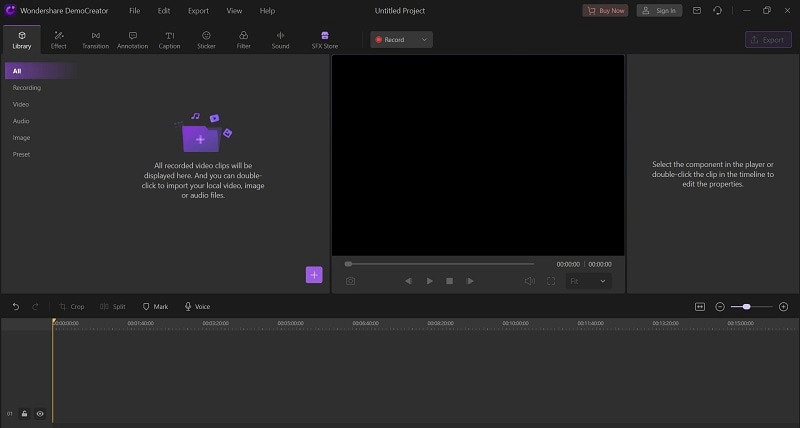
Wenn du im Editor-Bereich bist, klickst du einfach auf die Schaltfläche Importieren, um deine Bilddateien auszuwählen und sofort zu importieren. Der DemoCreator unterstützt zahlreiche Bildformate, darunter JPG- und PNG-Formate, die du nach Belieben importieren kannst. Nachdem du eine Auswahl getroffen hast, fahre mit der Auswahl fort.
 100% Sicherheit | Werbefrei
100% Sicherheit | Werbefrei 100% Sicherheit | Werbefrei
100% Sicherheit | Werbefrei2. Wähle die Zuschneideoption
Im nächsten Schritt ziehst du deine importierten Dateien in die Zeitleiste. Von dort aus kannst du mit der rechten Maustaste auf die Video- oder Bilddatei klicken und die Option Zuschneiden aus der Liste auswählen, wie hier gezeigt:
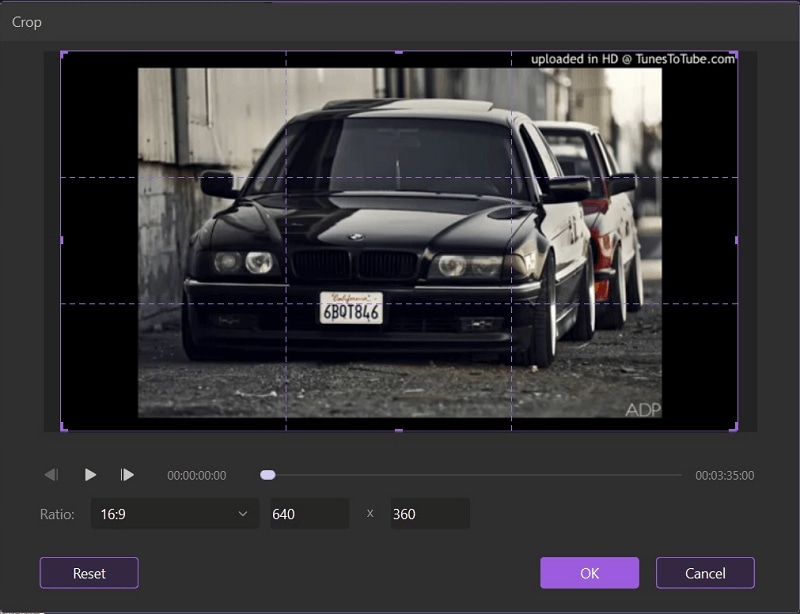
Im Zuschneidefenster kannst du nun die Funktion nach deinen Wünschen nutzen. Es ist super praktisch und einfach, die Funktion mit dem DemoCreator zu nutzen.
3. passe die Bildgröße genau an
Zu guter Letzt haben wir noch eine weitere Option für dich, wenn du die Größe von Bildern oder sogar Videos ganz genau ändern möchtest. Du kannst dies über die Projekteinstellungen tun. Rufe zunächst das Menü Datei in der oberen Menüleiste auf und wähle dort die Projekteinstellungen aus der Liste aus.
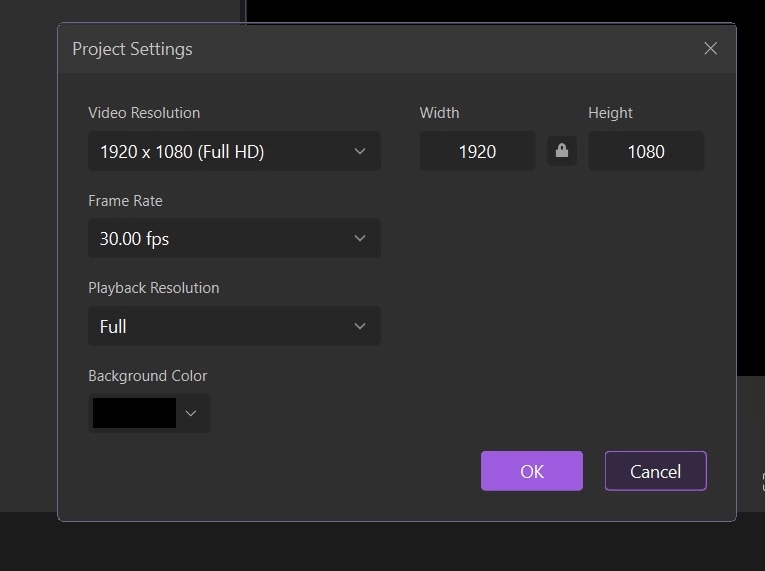
Der Clou an der Sache ist, dass du die gewünschten Werte für den Zuschnitt und die Größenanpassung des Videos oder Bildes angeben kannst, die du mit DemoCreator bearbeiten möchtest. Du kannst die Änderungen einfach unterwegs speichern.

Der beste Video Resizer und Editor
 Sicherer Download
Sicherer Download Sicherer Download
Sicherer DownloadTeil7. Fazit
Ein Problem der heutigen Anfängerfotografie ist, dass sie überwiegend auf fortgeschrittenem Niveau ist. Die meisten Kamerahandys von heute übertreffen die fortgeschrittenen Kameras der Vergangenheit bei weitem. Jedes Jahr schließt sich die Lücke zwischen Fotohandys und unabhängigen Kameras. Trotzdem ist ein großer Teil der Fotos, die wir mit unseren Handys machen, dazu bestimmt, auf webbasierten Medienbühnen und Websites veröffentlicht zu werden. Um diese zu verkleinern oder gar zu bearbeiten, ist der DemoCreator die perfekte Lösung, denn er bietet neben den Möglichkeiten zur Größenänderung auch eine Fülle anderer Bearbeitungsfunktionen für deine Mediendateien.



Hugo Mayer
staff Editor